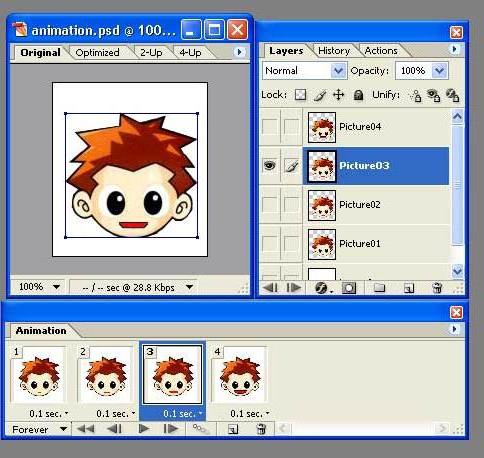วิธีการใส่ใบหน้าลงในแม่แบบใน Photoshop?
ผู้ใช้เกือบทั้งหมดของ "Photoshop" มักจะสงสัยเกี่ยวกับวิธีใส่ใบหน้าในแม่แบบ แต่สิ่งที่น่าสนใจที่สุดก็คือไม่มีอะไรซับซ้อนในนี้ สิ่งสำคัญคือการจำลำดับของกระบวนการ

วิธีใส่ใบหน้าในแม่แบบ? การเรียนการสอน
ขั้นแรกคุณต้องเลือกเทมเพลต จากนั้นเราเลือกภาพบุคคลที่มีใบหน้าซึ่งเราจะใช้ในการทำงานของเรา แต่สำคัญมากในระหว่างการเลือกให้ความสนใจเป็นพิเศษกับมุมรวมทั้งคำนึงถึงแสงสว่าง สมมติว่าเราพบรูปที่เหมาะสม อะไรต่อไป? จากนั้นคุณต้องเปิดทั้งสองภาพในโปรแกรม "Photoshop" ในเวอร์ชันล่าสุดเทมเพลตจะถูกแบ่งย่อยเป็นเลเยอร์แล้ว แต่พวกเขายังต้องการที่จะเปิดอยู่ มีหลายวิธีในการทำเช่นนี้ ตัวอย่างเช่นคุณสามารถทำตามแผนดังต่อไปนี้
ขั้นตอนในการเลือกเลเยอร์
- ก่อนอื่นกดปุ่ม F7 บนแป้นพิมพ์
- จากนั้นไปที่เมนูซึ่งอยู่ทางด้านขวา เลือกแท็บ "เลเยอร์"
- จากนั้นในเมนูด้านบน (มีชื่อว่า "หน้าต่าง") เลือกบรรทัด "เลเยอร์"
ถัดไปมีแท็บเปิดอยู่ด้านหน้าของเรา เราเห็นสี่เหลี่ยมว่างใกล้ชื่อชั้น คุณต้องคลิกที่พวกเขา ถ้าคุณทำทุกอย่างตามคำแนะนำหลังจากบางครั้งเลเยอร์ที่ซ่อนไว้จะเริ่มปรากฏในพื้นที่ทำงานของคุณ

จะทำอย่างไรต่อไป?
จากนั้นคุณต้องเปิดภาพที่เราเลือกก่อนหน้านี้เล็กน้อย ก่อนที่คุณจะแทรกใบหน้าลงในเทมเพลตคุณต้องเลือก ในการดำเนินการนี้คุณต้องเลือกเครื่องมือสองอย่างในเมนูด้านขวา: "Oval region" or "Lasso" จากนั้นคุณจะต้องคัดลอกภาพ นี้ยังสามารถทำได้ในสองวิธี วิธีแรกคือแป้นพิมพ์ลัด Ctrl + C และวิธีที่สองคือเมนู "แก้ไข" - "คัดลอก" ภาพถูกปิดและเทมเพลตของเราจะเปิดขึ้น กดปุ่ม Ctrl + V หรือในเมนู "Edit" - "Paste" และวางใบหน้าลงในแม่แบบ ขั้นตอนการแทรกรูปภาพเสร็จสิ้น
ภาวะแทรกซ้อนอื่น ๆ
แม้จะมีขั้นตอนการใส่หน้าอยู่ก็ตามเสร็จแล้วอาจมีปัญหา ผู้ใช้อาจพบกับความละเอียดของภาพที่ไม่ตรงกัน ลักษณะของเทมเพลตและรูปถ่ายก็เหมือนกันคุณเพียง แต่ต้องปรับแต่งให้เข้ากัน เมื่อต้องการทำเช่นนี้ให้เลือกใบหน้ากดแป้นพิมพ์ลัด Ctrl + T. นอกจากนี้คุณสามารถทำได้ในเมนู "แก้ไข" - "Transformation" กรอบควรปรากฏบนพื้นที่ทำงานของคุณ จำเป็นต้องใช้เมาส์สำหรับมุมและปรับหน้าให้มีขนาดเทมเพลต ความยากลำบากที่สองอาจเป็นได้ว่าส่วนของบุคคลในเทมเพลตและรูปภาพของคุณสามารถ "ดู" ในทิศทางตรงกันข้าม แต่ปัญหานี้สามารถแก้ไขได้ง่ายๆโดยการใช้เมนู "Transformation"
นั่นคือทั้งหมด

เกี่ยวกับเรื่องนี้คุณสามารถเสร็จสิ้น วิธีนี้เรียกได้ว่าง่ายและสะดวกมากที่สุดโดยอธิบายให้ผู้ใช้ใหม่ทราบวิธีการใส่ใบหน้าลงในแม่แบบ ในโปรแกรม "Photoshop" มีปลั๊กอินอื่น ๆ จำนวนมากที่จะช่วยให้คุณพอดีกับแสงสว่างของใบหน้าและสีภายใต้แสงบนเทมเพลต แต่คำอธิบายอาจใช้เวลานานมาก ดีและน่าสนใจมากสำหรับคุณจะเป็นเพียงเล็กน้อยทดลอง ตัวอย่างเช่นขณะนี้คุณสามารถแทรกใบหน้าในรูปภาพได้
</ p>